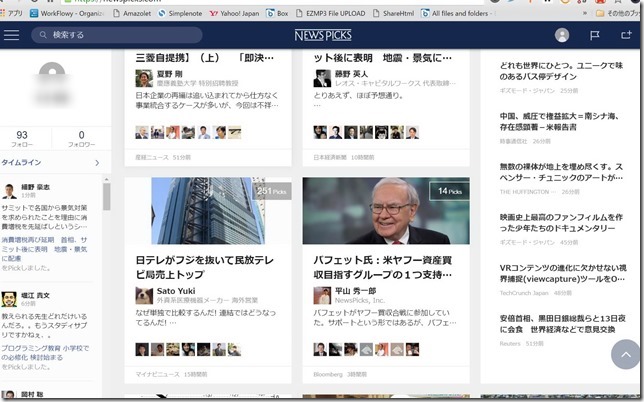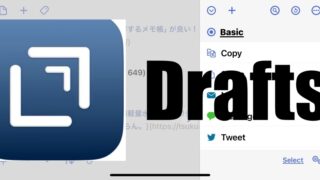パソコン歴10年以上の私なのですが、ここ6年間ほどMacに入れ込んでいたため
最近になってこんな便利なものがあったのか、と思い知ったWindowsキーボードショートカットがあったのでそれを紹介してみたいと思います。
Contents
スポンサーリンク
便利で効率的なショートカットたち
1.Windows + → (←) <画面の半分の大きさで左右に張り付き>
デスクトップが瞬時に半分の大きさになり、左右に張り付きます。きっかり半分にできるので、左右に分割したアプリを交互に操作することが簡単にできます。さらに↑を押すと4頭分の大きさに変わります。
いやー、簡単シンプルで良いじゃないですか。
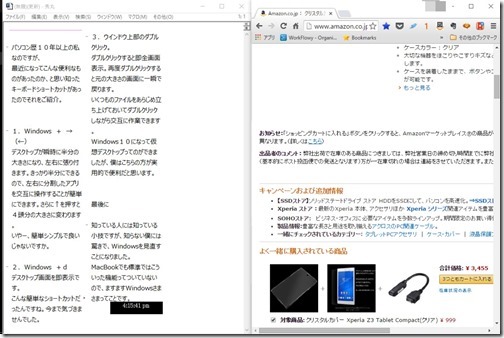
2.Windows +d <デスクトップ表示>
デスクトップ画面を即表示です。
こんな簡単なショートカットだったんですね。今まで気づきませんでした。
3.ウインドウ上部のダブルクリック <全画面表示>
ダブルクリックすると即全画面表示。再度ダブルクリックすると元の大きさの画面に一瞬で戻ります。
いくつものファイルをあらじめ立ち上げておいて作業したいファイルをダブルクリックして全画面表示にし、交互に作業できます。
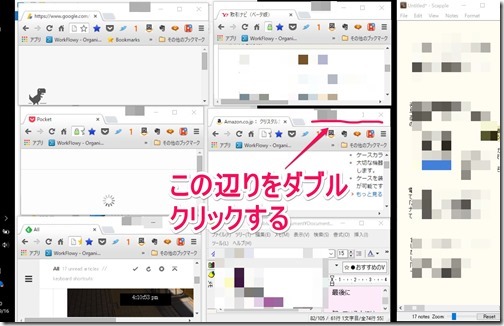
これ実際に仕事場で教えてもらった小技です。非常に有効でWindows10になって仮想デスクトップってのができましたが、僕はこちらの方が実用的で便利だと思います。
最後に
知っている人には知っている小技ですが、知らない僕には驚きで、Windowsを見直すことになりました。
MacBookでも標準ではこういった機能ってついていないので、ますますWindowsさまさまってことです。
スポンサーリンク